亲,以下就是关于(win7添加网络打印机共享登录失败的解决方法(图)),由“WiFi之家网”整理!

原标题:"win7添加网络打印机共享登录失败的解决方法"相关电脑问题教程分享。 - 来源:WiFi之家网。
最近,不少用户表示在win7添加网络打印机老是失败?这是怎么回事呢?小编的电脑也是win7系统,在添加共享打印机时也登陆失败了,不知道大家有没有遇到过这样的问题呢?今天,WiFi之家网小编在这里就将自己成功解决办法共享给大家。
推荐:WiFi之家网U盘安装原版Win7系统教程

win7添加网络打印机共享登录失败
Win7系统下无法访问局域网打印机(登录失败:未知的用户名或密码错误),解决办法为:点击“开始—运行”(或Windows+R组合键),弹出运行对话框,然后输入“gpedit.msc”,点击“确定”。
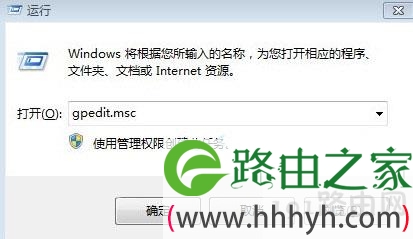
win7添加网络打印机共享登录失败
在弹出的“本地组策略编辑器”中依次选择“计算机策略—计算机配置—windows设置—安全设置—本地策略—安全选项“,双击”安全选项“,选择”网络安全:LAN管理器身份验证级别”,然后点击右键选择“属性”。
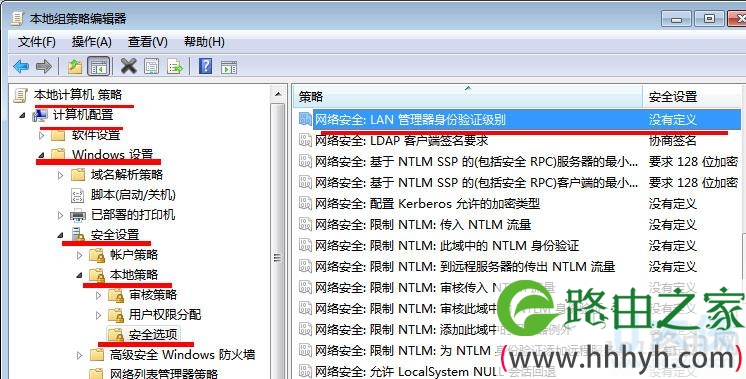
win7添加网络打印机共享登录失败
属性对话框中默认是"没有定义",更改为"仅发送NTLM响应“。
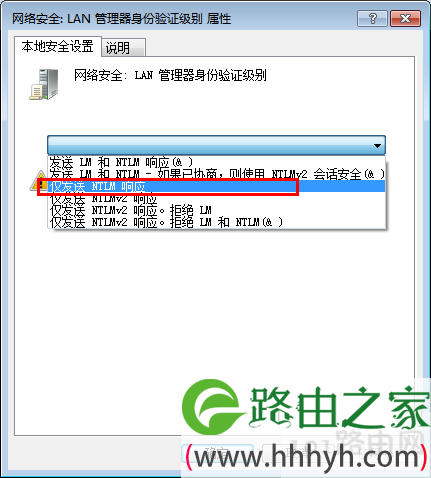
win7添加网络打印机共享登录失败
另外如果无法访问所有共享,只需打开“TCP/IP NetBIOS Helper“服务即可。更多精彩内容继续关注WiFi之家网官网:http://www.191e.com
以上就是关于-常见问题-(win7添加网络打印机共享登录失败的解决方法(图))的教程!
原创文章,作者:常见问题,如若转载,请注明出处:https://www.224m.com/117919.html

